指纹仪软件操作手册
EFR-300 指纹采集仪及 WinFinger 软件 电脑信息安全平台 说明书
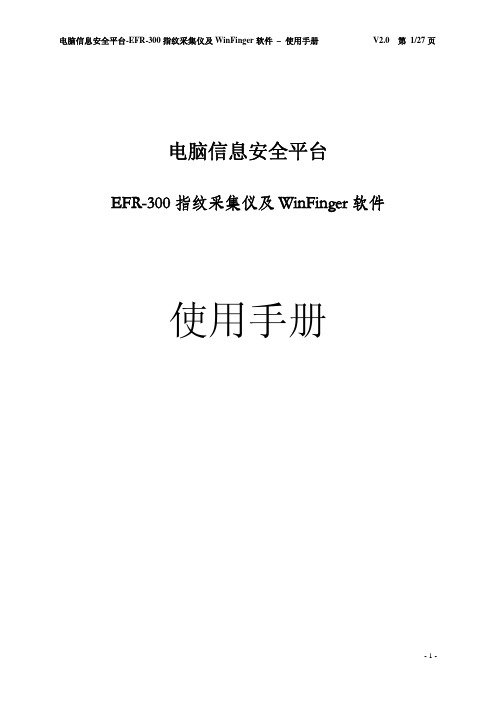
电脑信息安全平台EFR-300指纹采集仪及WinFinger软件 使用手册目录 第一章产品简介和性能参数第二章硬件与驱动程序安装2.1计算机配置要求2.2 USB指纹仪安装2.3 USB指纹仪卸载2.4安装驱动程序第三章软件安装3.1安装软件3.2卸载软件第四章软件的使用4.1指纹用户管理4.1.1添加第一个指纹用户(Administrator)4.1.2添加指纹用户4.1.3修改指纹用户信息4.1.4更新指纹用户手指模板4.1.5为指纹用户登记新的手指4.1.6删除用户已登记的手指4.1.7删除指纹用户4.1.8查看用户指纹图像4.2使用指纹登录Windows4.2.1指纹登录4.2.2指纹或密码登录4.2.3切换指纹用户4.3查看日志4.4单一签入与单一签入数据管理4.4.1 登记密码4.4.2使用指纹输入密码4.4.3管理已登记密码4.5文件加密解密4.6 WinFinger设置选项4.7 WinFinger控制面板4.8标定指纹设备第五章 指纹仪的使用5.1确定指纹中心5.2怎样接触指纹敏感器5.3登记时怎样放置手指第六章注意事项6.1登陆注意事项6.2文件加密事项6.3密码管理注意事项6.4用户管理注意事项第一章产品简介和性能参数EFR-300型联机指纹识别仪是一款性能卓越的指纹采集识别的工具,它与普通的光学,电容式指纹仪不同,它是使用射频技术的半导体指纹仪。
与国内外市场现有产品比较起来,本产品的主要特点是:高性能、高识别速度、小体积、宽温区、低成本、低功耗、适应各种指纹条件能力强、防伪指纹能力强。
指纹敏感器和识别算法软件是指纹识别核心技术的两个关键部份,它们的性能决定了整机的性能。
本产品的敏感器是一种基于射频原理的指纹敏感器,是目前世界上唯一的能穿透手指皮肤表层感应内层皮肤指纹纹理的敏感器。
因为这一独特的优点,当手指表面皮肤发生变化时,如发干、出汗、油垢、灰尘、病变时等,敏感器仍然能采集到高质量的指纹图像。
指纹管理系统使用说明
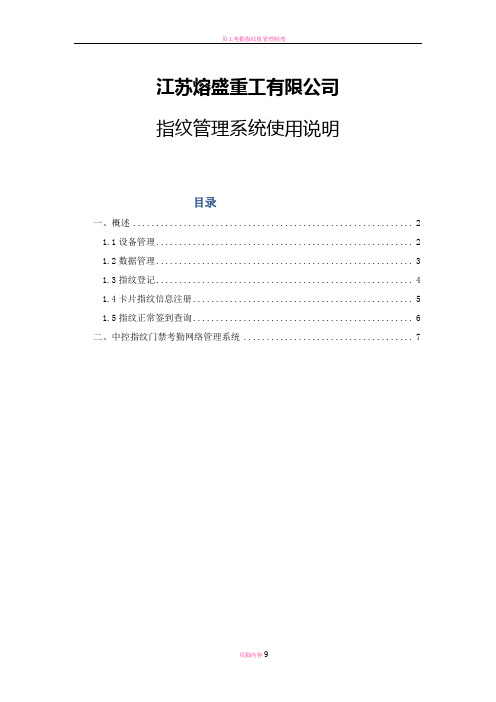
江苏熔盛重工有限公司指纹管理系统使用说明目录一、概述 (2)1.1设备管理 (2)1.2数据管理 (3)1.3指纹登记 (4)1.4卡片指纹信息注册 (5)1.5指纹正常签到查询 (6)二、中控指纹门禁考勤网络管理系统 (7)一、概述指纹系统,主要是记录员工指纹登记和人员上班的系统,而这个系统对于各事业部来讲是极讲效率的系统,各事业部可通过指纹考勤系统来确定各日常工作日和节假日加班的出勤率,因此对于各事业部进行管理较为方便,也可节约人力资源的优化配置。
当然在此将会详细讲述指纹管理系统的各项功能。
1.1设备管理当点击指纹管理系统并输入用户名和密码后,你将会进入如图1的软件管理界面。
在此界面你将会看到六项主要功能模块,分别为设备管理、权限管理、数据处理、考勤管理、考勤报表和系统帮助。
首先对于一台新的指纹考勤机,必须进行相对应的参数设置,因此要点击设备管理功能模块如下图1、指纹管理系统界面首先在设备管理界面中点击‘增加’按钮后可在设备信息中进行参数设置,可分别根据现实情况对设备信息内的参数进行调整,并在调整的过程中一定要注意计算机(即上位机)的选择、IP地址设置是否正确以及设备号的设置。
当设备参数设置完毕后,选择保存按钮后指纹考勤机参数就设备完成。
1.2数据管理A、数据管理的功能主要是涉及到了指纹考勤后的数据采集如下图,在相对应的PC机下面显示的是对应的指纹考勤机,在指纹考勤机复选框前打勾再点击采集数据按钮方可开始进行数据采集。
1.3指纹登记指纹登记主要功能是对员工进行身份信息登记,点击权限管理,选择权限管理下的指纹登记功能,则出现如下图所示界面进入指纹登记系统界面后,则开始指纹登记步骤:将员工工作证放在读卡器上,并在指纹登记中点击读卡,在正常读卡后,则显示此员工的卡内信息。
确认无误后,点击开始登记按钮,则进行指纹登记,按照系统提示需将左手食指和右手食指在指纹仪上各按3次,在提示登记成功后指纹登记成功。
指纹机使用说明

指纹机软件安装设置说明一、软件的安装将软件安装光盘放入电脑(光盘会自动启动),按其提示,一直点击“NEXT”直至安装完成。
二、软件设置1、启动软件。
如下图所示若为第一次启动则会显示,下图,否则不会出现2、通讯设置:设置通讯端口:根据你电脑的端口号来选择,如下图所示通讯网络测试选中COM口,点击:ADD UNIT按钮这时会新增一个指纹机,并在右边显示在线,这时指纹机的蜂鸣器并伴有“嘀”的一声,若不通,则有可能,是端口选错,或被占用,直至调通为止,点击“OK”3、添加指纹点击:“wiegand sting”(快速注册)。
输入ID号,点击:“enroll”并将指纹放在指纹机上,当听到指纹机“嘀”的一声,手指离开指纹机,这时,下边的两行黄色五星,每行至少要有3个以上,点击“accept”按钮,在相应的框内输入相应的内容:如名字、那个手指、相应的index号码等,并保存在指纹机当同一张卡添加第二个指纹时,为指纹添加的重复,一定要将index号码改为不重复的。
接着录下一个指纹。
录完后把指纹放在指纹机上,这时听到“嘀”的一声,指纹仪亮绿灯。
说明录指纹成功。
然后到监控主机,打开监控主画面,打开门禁,点击启动后台等10秒钟,再点击打开门禁按钮,这时输入用户名“administrator”口令输入“new123”点击登陆。
这时出来门禁控制器设置主画面。
接着进行如下设置:本章一览:本章讲述何时持卡人怎样才能进门,首先您得解决何时什么人或人员组能够进门,设定了进入码之后,得指定单独的持卡人。
●配置进入码●配置持卡人关键术语:●进入码:指定给持卡人的进入码控制何时可以进入何地,一个进入码包含一个门或一组门、每个门一个时间组。
●持卡人:具有进出权限卡的雇员、参观者、老板或其他人●门:指任意的进入点及与其相关的监视设备,可以是普通门、走廊、电梯、转门和其他任何人或机器可以通过的地方。
配置进入码:进入码是指定给持卡人的门和时间组的组合,以控制其何时可以进入何地。
指纹考勤软件安装及使用说明
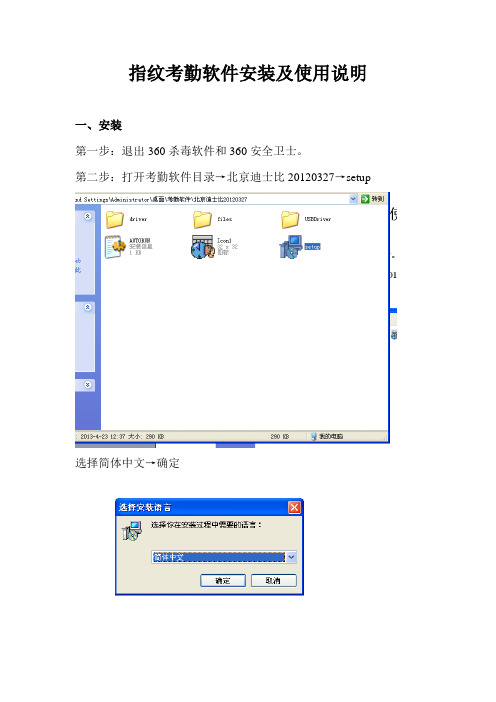
指纹考勤软件安装及使用说明
一、安装
第一步:退出360杀毒软件和360安全卫士。
第二步:打开考勤软件目录→北京迪士比20120327→setup
选择简体中文→确定
选择下一步
选择我同意→下一步
将默认安装目录c:\Program Files\Att修改为d:\Program Files\Att,然后选择下一步
选择完全安装→下一步
选择安装
选择完全安装
选择否,我将稍后重启→完成
完成
第三步:打开考勤软件文件夹,找到att2000文件,右键复制此文件
依次打开我的电脑→本地磁盘(D:)→Program Files→Att
将att2000文件粘贴在Att文件根目录下,
确认文件替换,选择→是
安装全部完成。
注:att2000文件为考勤数据库软件,如考勤机IP地址、人员有变化时,信息班会将最新的数据库文件att2000发给大家,如果大家以后在使用的过程中接收到最新的数据库文件,大家按照上面第三部将最新的数据库文件复制在Att文档根目录下就可以了。
二、查看考勤记录
第一步:打开桌面考勤管理系统标准版
第二步:输入登陆号码、口令(后附登陆账号,口令同登陆账号),
第三步:连接设备:用鼠标左键将我的设备列表内所有设备全选,然后选择→连接设备
等待所有设备连接状态变为
第三步:从设备下载记录数据(选择软件界面左面有关设备操作内的
从设备下载记录数据)
第四步:查看出勤记录(选择软件界面左上角出勤记录按钮→选择要查看的出勤记录部门以及要查看的时间段→查询→导出)。
指纹考勤快速操作指南
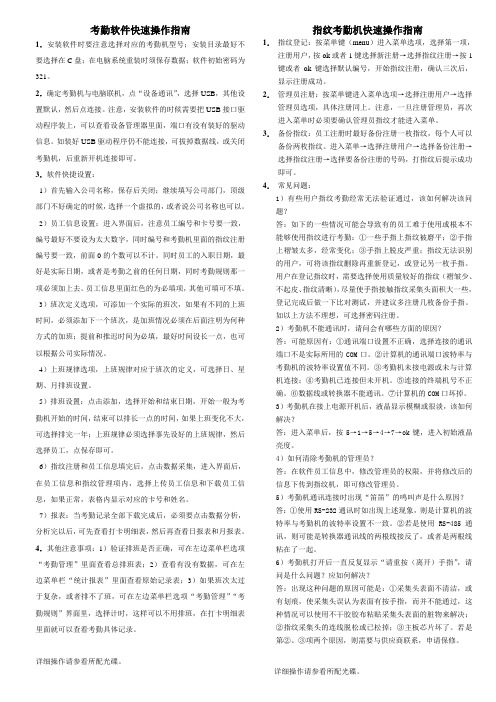
考勤软件快速操作指南1.安装软件时要注意选择对应的考勤机型号;安装目录最好不要选择在C盘;在电脑系统重装时须保存数据;软件初始密码为321。
2.确定考勤机与电脑联机,点“设备通讯”,选择USB,其他设置默认,然后点连接。
注意,安装软件的时候需要把USB接口驱动程序装上,可以查看设备管理器里面,端口有没有装好的驱动信息。
如装好USB驱动程序仍不能连接,可拔掉数据线,或关闭考勤机,后重新开机连接即可。
3.软件快捷设置:1)首先输入公司名称,保存后关闭;继续填写公司部门,顶级部门不好确定的时候,选择一个虚拟的,或者说公司名称也可以。
2)员工信息设置:进入界面后,注意员工编号和卡号要一致,编号最好不要设为太大数字,同时编号和考勤机里面的指纹注册编号要一致,前面0的个数可以不计。
同时员工的入职日期,最好是实际日期,或者是考勤之前的任何日期,同时考勤规则那一项必须加上去。
员工信息里面红色的为必填项,其他可填可不填。
3)班次定义选项,可添加一个实际的班次,如果有不同的上班时间,必须添加下一个班次,是加班情况必须在后面注明为何种方式的加班;提前和推迟时间为必填,最好时间设长一点,也可以根据公司实际情况。
4)上班规律选项,上班规律对应于班次的定义,可选择日、星期、月排班设置。
5)排班设置:点击添加,选择开始和结束日期,开始一般为考勤机开始的时间,结束可以排长一点的时间,如果上班变化不大,可选择排完一年;上班规律必须选择事先设好的上班规律,然后选择员工,点保存即可。
6)指纹注册和员工信息填完后,点击数据采集,进入界面后,在员工信息和指纹管理项内,选择上传员工信息和下载员工信息,如果正常,表格内显示对应的卡号和姓名。
7)报表:当考勤记录全部下载完成后,必须要点击数据分析,分析完以后,可先查看打卡明细表,然后再查看日报表和月报表。
4.其他注意事项:1)验证排班是否正确,可在左边菜单栏选项“考勤管理”里面查看总排班表;2)查看有没有数据,可在左边菜单栏“统计报表”里面查看原始记录表;3)如果班次太过于复杂,或者排不了班,可在左边菜单栏选项“考勤管理”“考勤规则”界面里,选择计时,这样可以不用排班,在打卡明细表里面就可以查看考勤具体记录。
FINGERTECH100指纹仪安装使用指南

三、后台系统设置
会员认证启用指纹仪(在系统设置-会员卡管理)
四、建立会员档案
1.建立会员卡类别 2.建立会员卡档案 3.采集会员指纹
四、建立会员档案
如上图点击采集会员指纹后,会弹出如下窗口, 用一手指放入指纹仪3秒后,移开,重复采集3次.
五、前台会员卡的使用
1.前台按会员卡键(纹仪安装使用指南
一、需要使用程序文件
1、指纹仪的驱动程序(FtUsb.dll, ftusb.ini, ftusb.sys),在安装根目录下可以找到.
2、注册BioCAFeTh.dll,在安装根目录下可以 找到.
二、指纹仪的安装与注册
1、指纹仪的安装: 将指纹仪接入主机后有如下提示:
五、前台会员卡的使用
2.输入指纹,如果系统中已采集了该指纹,会有 如下提示:
谢谢
A:找到新硬件
B:指定驱动程序目
指定科脉软件根目录
二、指纹仪的安装与注册
C:完成驱动的安装
D:重新启动
二、指纹仪的安装与注册
2.指纹仪的注册: 安装6.3的程序会自动注册BioCAFeTh.dll,但如
果程序是通过非安装的途径升级,则需手工注 册。 注册方法:A:打开科脉安装根目录(对着桌面 科脉图标点击右键-属性-查找目标,打开的目录 就是科脉安装根目录),找到BioCAFeTh.dll文件
指纹软件操作说明
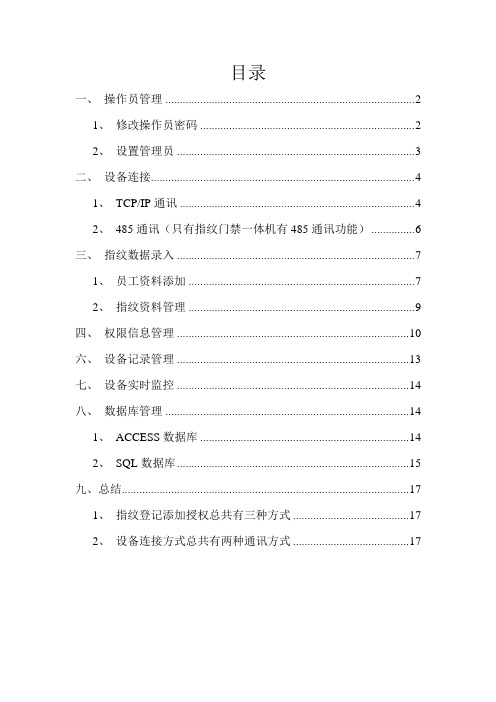
目录一、操作员管理 (2)1、修改操作员密码 (2)2、设置管理员 (3)二、设备连接 (4)1、TCP/IP通讯 (4)2、485通讯(只有指纹门禁一体机有485通讯功能) (6)三、指纹数据录入 (7)1、员工资料添加 (7)2、指纹资料管理 (9)四、权限信息管理 (10)六、设备记录管理 (13)七、设备实时监控 (14)八、数据库管理 (14)1、ACCESS数据库 (14)2、SQL数据库 (15)九、总结 (17)1、指纹登记添加授权总共有三种方式 (17)2、设备连接方式总共有两种通讯方式 (17)一、操作员管理1、修改操作员密码双击桌面图标进入登陆界面,默认的操作员是admin,密码为123,如下图所示:点击右下角修改密码,出现以下界面:在用户名栏内点击,下拉菜单内选择需要修改密码的用户名,然后在原始密码栏内输入原始密码,再输入两次新密码,点击确认修改,匹配正确后2、设置管理员进入修改密码界面,点击操作员管理,如下:添加修改管理员权限必须先验证超级管理员,验证通过后才可以设置,如上图输入密码,点击登录,出现以下界面:点击管理员列表,可以查询已有的管理员信息;点击新增,可以增加新的管理员,如下图示:输入账号、密码以及用户名,权限等级可以选择查看功能(只能查看,不能操作);全部功能(可操作所属权限内的所有功能);界面权限:可以选择该管理员可以管理的某些界面。
二、设备连接打开软件,选择【指纹设备】,如下图所示:指纹设备通讯有两种方式,指纹门禁控制器,只有TCP/IP通讯;指纹门禁一体机有TCP/IP 以及485两种通讯方式。
1、TCP/IP通讯TCP/IP通讯的设置分两种情况:①同网段内设备:指纹设备与电脑属于同一个网段,直接点击上图中搜索设备选项,如图:点击搜索,若局域网内连接有对应的设备,便可直接显示出来(注意:搜索局域网设备之前注意检查电脑自带的windows防火墙是否关闭,如未关闭,需关闭后再搜索),第一次搜索设备,IP显示为出厂时IP,即192.0.0.0,搜索之后需要将IP改为与电脑同网段的IP方可正常使用,如下图所示:电脑IP:192.168.1.105,网段为1,那么我们需要将指纹设备的IP改为192.168.1.X(注意X不能与局域网内任何电脑的相同,否则会造成IP冲突,设备无法通讯)若设备无法正常搜索,请用户检查网线以及交换机是否正常,并且确认该设备未设置通讯密码,若设置了通讯密码必须输入密码方可连接。
F10软件说明书
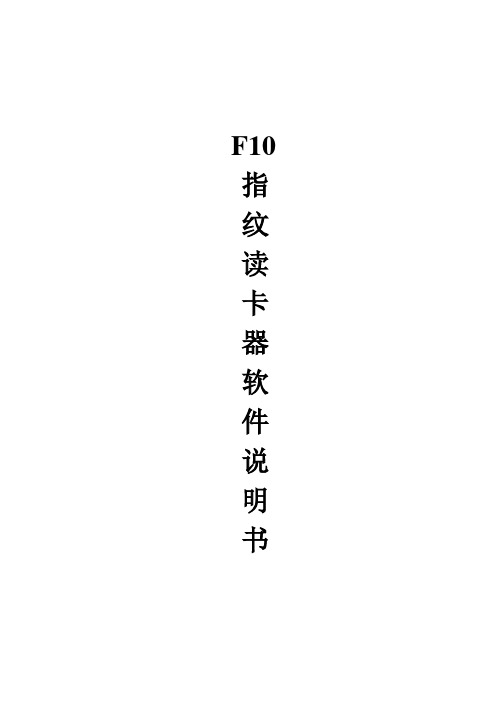
F10 指纹读卡器软件说明书目录1.软件安装与卸载·······································································- 2 -2.设备管理 ··················································································- 5 -2.1通讯设置········································································- 8 -2.2指纹机信息····································································- 9 -2.3Wiegand ········································································- 10 -2.4验证 ············································································· - 11 -2.5电源管理······································································- 12 -2.6Mifare ············································································- 13 -2.7其他设置······································································- 13 -3.系统设置 ················································································- 28 -4.系统管理 ················································································- 29 -4.1操作员管理··································································- 29 -4.2系统操作日志 ······························································- 30 -4.3数据维护······································································- 31 -4.3.1备份数据库························································- 31 -4.3.2恢复数据库备份················································- 32 -4.3.3数据库压缩························································- 32 -4.3.4清除过期数据····················································- 32 -4.4初始化系统··································································- 33 -4.5设置数据库··································································- 34 -4.6设置数据库密码 ··························································- 35 -5.备注························································································- 36 -6.常用操作 ················································································- 39 -- 1 -1.软件安装与卸载安装软件之前建议关闭其他正在运行的应用程序,避免安装时发生冲突。
- 1、下载文档前请自行甄别文档内容的完整性,平台不提供额外的编辑、内容补充、找答案等附加服务。
- 2、"仅部分预览"的文档,不可在线预览部分如存在完整性等问题,可反馈申请退款(可完整预览的文档不适用该条件!)。
- 3、如文档侵犯您的权益,请联系客服反馈,我们会尽快为您处理(人工客服工作时间:9:00-18:30)。
AYC6500指纹仪软件使用手册
.
双击指纹仪软件图标,进入登陆界面,登陆密码:admin 点击OK进入
点击上图General项,点击图标新建,新建要采集指纹的人员项,
输入人员姓名,其它默认,进入下一步录入指纹。
…
.选则一个指纹仪(注:PB:屏蔽;BHX:北核心;NHX:南核心;01:外门;
02内门),点击ADD后,等待录入指纹人员开始放手指,显示录入成功后放另一根手指,再次成功后录入完毕。
…
然后在Code处输入个人的4位密码(不能与已经存在的密码相同)..,最后点击OK保存。
点击指纹仪项,点击编辑图标,
进入Reader项,Keypad type选择图中所选项,之后点击OK项,然后继续选择第二个指纹仪如上操作,直到所有指纹仪操作完毕,开始将录入的指纹从软件中下载到所有指纹仪中,
点击下载图标,选择download all选项。
(一定注意:每次download all 之前都要将各指纹仪中的Keypad type 选择4键一遍,否则会影响质问在门禁软件中的提取。
)
每次录入指纹都选择Download only changes, Download all data 会清空之前的数据。
如图所示人员的指纹和密码都以下载到指纹仪上。
接下来进入门禁软件,用户名dds,密码dds
进入门禁软件后,让录入指纹的人员输入之前设置的密码,等指纹仪绿灯闪起,放入之前录入指纹的手指,重复操作两到三次,之后门禁软件上出现未知卡和相应的卡号,对这个卡号进行授权。
点击新建人员项
录入姓名如:李明(指纹),点存储。
再到卡的选项中点新建进入下图,
.
将门禁软件主页面中未知卡的卡号,输入到编码项中,在状态选项中选择被使用项,然后存储。
然后到通行等级中选择Multiple 项保存。
然后点其后的三个点。
将指纹仪所在的通行区选入已选的通行等级框中,保存。
如图继续保存。
指纹和密码设置成功,录入人员可到任意指纹仪前,通过密码和指纹通过相应的门了。
门禁软件的显示如下图。
各指纹仪的详情:
屏蔽室内门:设备号00-20-4A-B2-5B-EE IP地址:192.168.1.3
屏蔽室外门:设备号00-20-4A-B2-5B-DC IP地址:192.168.1.5
北核心区内门:设备号00-20-4A-B2-5B-EB IP地址:192.168.1.4
北核心区外门:设备号00-20-4A-B2-5B-24 IP地址:192.168.1.6
南核心区内门:设备号00-20-4A-B2-5B-4A IP地址:192.168.1.7
南核心区外门:设备号00-20-4A-B2-5B-ED IP地址:192.168.1.8。
